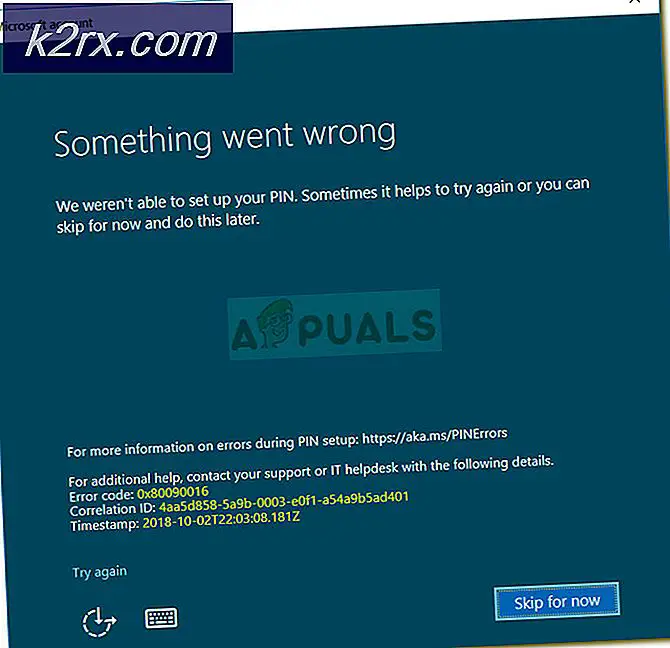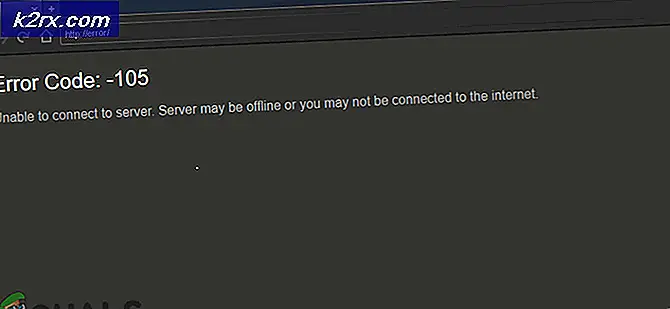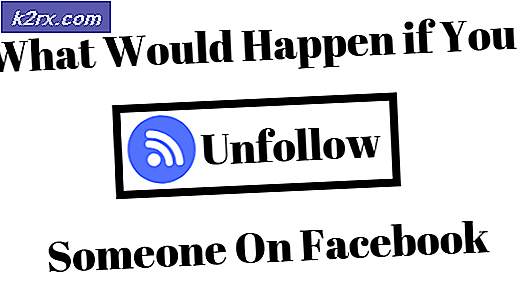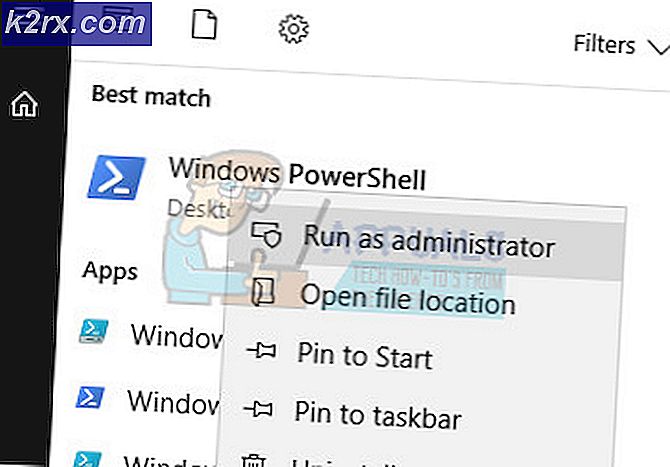แก้ไข: โอ๊ะเกิดข้อผิดพลาดเกี่ยวกับเซิร์ฟเวอร์และไม่ได้ส่งอีเมลของคุณ (# 707)
ข้อผิดพลาดเกิดขึ้นข้อผิดพลาดเกิดขึ้นข้อผิดพลาด Oops เกิดข้อผิดพลาดกับเซิร์ฟเวอร์และอีเมลของคุณไม่ได้รับการส่ง (# 707) มักเกิดขึ้นเมื่อไคลเอ็นต์ Gmail ไม่สามารถสร้างการเชื่อมต่อที่ทำงานกับเซิร์ฟเวอร์ได้ คุณกำลังส่งอีเมลไปยังเซิร์ฟเวอร์ Gmail ซึ่งจะเก็บอีเมลไว้ในบัญชีของผู้รับที่คุณกำหนดเป้าหมายในอีเมล เมื่อมีอุปสรรคต่อการสื่อสารนี้คุณจะได้รับข้อความแสดงข้อผิดพลาด
ปัญหานี้เกิดขึ้นโดยเฉพาะใน เบราว์เซอร์ Firefox และมีวิธีแก้ปัญหามากมายที่ใช้สำหรับปัญหานี้เช่นกัน วิธีแก้ปัญหาที่พบบ่อยที่สุดคือการปิดใช้งานลายเซ็นอีเมลของ Avast การแก้ปัญหาอื่น ๆ รวมถึงการเขียนอีเมลใหม่การล้างแคชของเบราว์เซอร์การติดตั้งเบราว์เซอร์ใหม่เป็นต้นเราจะดำเนินการผ่านเบราว์เซอร์ทุกตัวทีละขั้นตอนโดยมีการแก้ไขที่สำคัญที่สุดตั้งแต่เริ่มต้น
โซลูชันที่ 1: การปิดใช้งานลายเซ็นอีเมลของ Avast
เช่นเดียวกับโปรแกรมป้องกันไวรัสอื่น ๆ Avast จะสแกนอีเมลของคุณสำหรับภัยคุกคามที่อาจเป็นอันตรายทั้งหมด (ตรวจหาลิงก์สำหรับฟิชชิ่งหลอกลวง ฯลฯ ) และลบออกเพื่อให้คอมพิวเตอร์ของคุณปลอดภัย ซึ่งรวมถึงการระบุคำหลักที่น่าสงสัยและประโยคบรรทัดคำสั่งที่ปรากฏในอีเมลหรืออีเมลอื่น ๆ ของคุณที่กำหนดเป้าหมายไป พร้อมกับการจัดหามาตรการด้านความปลอดภัยนี้แอปพลิเคชันจะมีโลโก้ Avast ที่ท้ายอีเมลแต่ละฉบับเพื่อแสดงว่าอีเมลของคุณได้รับการสแกนและประกาศโดยซอฟต์แวร์อย่างปลอดภัย
มีรายงานจำนวนมากจากผู้ใช้จำนวนมากที่ใช้ Gmail บน Firefox ซึ่งเป็นสาเหตุของปัญหา ก่อนอื่นเราจะพยายามปิดใช้งานลายเซ็นอีเมล Avast จากแอปพลิเคชันและตรวจสอบว่าสามารถแก้ปัญหาได้หรือไม่ ถ้าไม่ทำคุณควรดำเนินการต่อและปิดการใช้งานโปรแกรมป้องกันไวรัสชั่วคราว หากยังไม่ได้ผลลองพิจารณาถอนการติดตั้งและดูว่ามีความแตกต่างกันหรือไม่ เราให้ความสำคัญกับ Avast ในกว่า 80% ของกรณีนี้เป็นผู้กระทำผิด
- เปิด แอปพลิเคชัน Avast ของคุณโดยคลิกที่ไอคอนที่มีอยู่ในแถบงานของคุณ
- เมื่ออยู่ในแอปพลิเคชันให้คลิก ไอคอน "เกียร์" ที่ด้านขวาบนของหน้าต่างเพื่อเปิดการ ตั้งค่า
- เมื่ออยู่ในการตั้งค่าคลิกที่แท็บ 'ทั่วไป' ในบานหน้าต่างนำทางด้านซ้าย ตอนนี้ ยกเลิก การเลือกตัวเลือกที่ระบุว่า เปิดใช้งานลายเซ็นอีเมล Avast กด ตกลง เพื่อบันทึกการเปลี่ยนแปลงและออก
- รีสตาร์ท เครื่องคอมพิวเตอร์และดูว่าการแก้ไขปัญหานี้หรือไม่
หากไม่ได้ผลดีใด ๆ คุณสามารถปิดใช้งาน Mail Shield ได้อย่างสมบูรณ์ เมื่อต้องการทำเช่นนี้ให้คลิกที่ Active Protection โดยใช้แท็บการนำทางทางด้านซ้ายและเปิดใช้งาน Mail Shield อีกครั้งเพื่อ ปิดการ ใช้งาน กดตกลงเพื่อบันทึกการเปลี่ยนแปลงและออก
ตรวจดูว่าปัญหาได้รับการแก้ไขแล้วหรือไม่ นอกจากนี้ให้รีสตาร์ทเครื่องคอมพิวเตอร์หลังจากทำการเปลี่ยนแปลงเพื่อให้สามารถใช้งานได้ นอกจากนี้คุณยังสามารถลองปิดการใช้งาน Avast Antivirus ชั่วคราวและดูว่ามีความแตกต่างกันหรือไม่
วิธีที่ 2: การเขียนข้อความใหม่
ก่อนที่เราจะดำเนินการตามวิธีแก้ไขปัญหาต่างๆอื่น ๆ คุณควรลองคัดลอกข้อความเดียวกันที่คุณตั้งใจจะส่งและส่งโดยใช้ข้อความที่ประกอบด้วยข้อความใหม่ มีหลายกรณีที่ Gmail ไม่สามารถกำหนดค่าได้อย่างถูกต้องและเข้าถึงเซิร์ฟเวอร์ของตน ในกรณีนี้ลองตรวจสอบการเชื่อมต่ออินเทอร์เน็ตของคุณ หากคุณใช้พร็อกซีเซิร์ฟเวอร์ลองเชื่อมต่ออินเทอร์เน็ตด้วยข้อ จำกัด ดังกล่าว นอกจากนี้ให้คัดลอกข้อความทั้งหมด (อยู่ในอีเมลที่คุณต้องการส่ง) เขียนจดหมายใหม่ วางข้อความและลองส่งไปยังผู้รับอีกครั้ง
PRO TIP: หากปัญหาเกิดขึ้นกับคอมพิวเตอร์หรือแล็ปท็อป / โน้ตบุ๊คคุณควรลองใช้ซอฟต์แวร์ Reimage Plus ซึ่งสามารถสแกนที่เก็บข้อมูลและแทนที่ไฟล์ที่เสียหายได้ วิธีนี้ใช้ได้ผลในกรณีส่วนใหญ่เนื่องจากปัญหาเกิดจากความเสียหายของระบบ คุณสามารถดาวน์โหลด Reimage Plus โดยคลิกที่นี่โซลูชัน 3: การล้างแคชและคุกกี้ของเบราเซอร์
หากปัญหานี้เกิดขึ้นกับเบราว์เซอร์ของคุณเท่านั้น (ด้วยการเปิดเว็บไซต์ในอุปกรณ์อื่น ๆ ) เราสามารถลองล้างข้อมูลเบราว์เซอร์ของคุณได้ เบราเซอร์ของคุณอาจมีไฟล์ข้อผิดพลาดที่อาจเป็นสาเหตุของปัญหา เมื่อเราล้างข้อมูลเบราว์เซอร์ทุกอย่างจะได้รับการรีเซ็ตและเบราว์เซอร์จะทำงานเหมือนกับที่คุณเข้าชมเว็บไซต์เป็นครั้งแรก
- เปิด Firefox คลิกที่ ' ไอคอนเมนู ' ที่ด้านขวาบนของหน้าจอและเลือก ' ตัวเลือก'
- เลือกแท็บ ' ความเป็นส่วนตัวและความปลอดภัย ' โดยใช้บานหน้าต่างนำทางด้านซ้ายและคลิก ล้างประวัติล่าสุดของ คุณ
- เลือกช่วงเวลาเป็น ทุกอย่าง เลือกแต่ละตัวเลือกและคลิก ล้างเดี๋ยวนี้
หมายเหตุ: คุกกี้แคชเว็บไซต์ที่บันทึกไว้และข้อมูลการท่องเว็บทั้งหมดจะถูกลบ ตรวจสอบให้แน่ใจว่าได้สำรองข้อมูลที่สำคัญทั้งหมดไว้ก่อนที่จะดำเนินการตามขั้นตอนนี้
- หลังจากรีสตาร์ทให้รีสตาร์ทเครื่องคอมพิวเตอร์และตรวจสอบว่าปัญหาในมือได้รับการแก้ไขแล้วหรือไม่
โซลูชันที่ 4: การติดตั้ง Firefox ใหม่
หากวิธีการข้างต้นล้มเหลวคุณควรพิจารณาติดตั้ง Firefox ใหม่ มีหลายกรณีที่เบราว์เซอร์นี้ไม่สามารถกำหนดค่าตัวเองได้อย่างถูกต้องซึ่งส่งผลให้เกิดการทำงานผิดพลาดต่างๆและข้อความแสดงข้อผิดพลาด สำรองข้อมูลทั้งหมดของคุณไว้ใน Firefox ก่อนดำเนินการแก้ไขปัญหานี้
- กด Windows + R พิมพ์ appwiz cpl ในกล่องโต้ตอบและกด Enter
- โปรแกรมทั้งหมดที่ติดตั้งในคอมพิวเตอร์ของคุณจะแสดงอยู่ที่นี่ คลิกขวาที่แอพพลิเคชันและคลิกที่ Uninstall
- หลังจากถอนการติดตั้งเบราว์เซอร์แล้วให้ไปที่เว็บไซต์อย่างเป็นทางการของ Firefox และติดตั้งไคลเอ็นต์ล่าสุดที่พร้อมใช้งาน
- โปรดตรวจสอบว่าคุณสามารถส่งอีเมลได้อย่างถูกต้องหรือไม่โดยไม่เกิดปัญหาใด ๆ
หมายเหตุ: ลองเปิดบัญชี Gmail ของคุณในหน้าต่างส่วนตัวและดูว่าจะไปที่นั่นอย่างไร
เคล็ดลับ:
หากคุณได้ลองใช้โซลูชันทั้งหมดที่กล่าวมาข้างต้นโดยไม่มีโชคให้ลองเปิดบัญชีจากคอมพิวเตอร์เครื่องอื่นที่เชื่อมต่อกับเครือข่ายเดียวกันกับคุณและดูว่าข้อผิดพลาดยังคงอยู่ที่นั่นหรือไม่ บ่อยครั้งที่มีเครือข่ายต่างๆที่คุณไม่สามารถส่งอีเมลได้เนื่องจากมีไฟร์วอลล์ที่ป้องกันการบุกรุกหรือซอฟต์แวร์ป้องกันอื่น ๆ นอกจากนี้คุณควรตรวจสอบสถานะของเซิร์ฟเวอร์ Gmail เป็นไปได้ว่ามีการรังเกียจในพื้นที่ของคุณ Google และคุณสามารถเลือกเว็บไซต์ใดก็ได้เพื่อตรวจสอบสถานะ
PRO TIP: หากปัญหาเกิดขึ้นกับคอมพิวเตอร์หรือแล็ปท็อป / โน้ตบุ๊คคุณควรลองใช้ซอฟต์แวร์ Reimage Plus ซึ่งสามารถสแกนที่เก็บข้อมูลและแทนที่ไฟล์ที่เสียหายได้ วิธีนี้ใช้ได้ผลในกรณีส่วนใหญ่เนื่องจากปัญหาเกิดจากความเสียหายของระบบ คุณสามารถดาวน์โหลด Reimage Plus โดยคลิกที่นี่